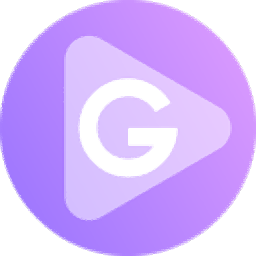
傲软GIF
v1.0.1.5 官方版- 软件大小:908 KB
- 软件语言:简体中文
- 更新时间:2022-09-08
- 软件类型:国产软件 / 图像处理
- 运行环境:WinXP, Win7, Win8, Win10, WinAll
- 软件授权:免费软件
- 官方主页:https://www.apowersoft.cn/gif
- 软件等级 :
- 介绍说明
- 下载地址
- 精品推荐
- 相关软件
- 网友评论
傲软gif是一款功能丰富的gif录制软件,可以直接在电脑上录制视频转换为gif动图,打开软件就可以显示录制功能,可以随意调整录制范围大小,可以随意拖动录制框到电脑任意位置执行录制,录制完毕可以在软件上编辑帧,可以将多余的帧删除,可以裁剪图像尺寸,可以预览gif效果,删除重复帧,可以增加或者减少帧,可以使用文本功能为gif附加文字内容,也可以添加过渡效果,功能还是比较多的,如果你需要录制视频为动图就可以选择傲软gif软件

软件功能
一键录制,生成GIF
支持录制屏幕上的指定区域,包含摄像头及白板书写录制,并可直接保存为GIF动图或视频格式
快速编辑,制作GIF
支持增删任意GIF帧数,支持翻转,添加图片、文字、水印、涂鸦等功能,编辑过程中可随时预览效果
一键录制成像
支持三种屏幕录制方式:屏幕、摄像头和画板,并直接将录制画面输出为GIF动图或AVI格式视频
视频快速转GIF
一键上传视频,支持MP4、AVI、MKV等格式,操作方便且可设置GIF播放速度与画面质量
图片快速转GIF
支持轻松组合多个图像,可调整每张图片的大小、顺序以及延迟时间,制作出有趣的GIF
逐帧无损编辑
通过时间线逐帧编辑,支持对帧进行删除、翻转、移动、延时、重新排列等一系列操作
多种图像特效
提供多种制作GIF效果,例如调整或剪裁图像大小、翻转、添加边框、字幕、文本、绘制等
实时预览生成
可实时预览GIF动图效果,界面友好,简单直观,让你快速get到最佳GIF图
软件特色
1、傲软gif可以轻松将视频录制为gif,可以自定义录制区域大小
2、可以在gif上自由绘图,添加一些形状到gif图像
3、支持快速删除录制的时间,如果录制的内容较多就可以直接删除时间范围
4、支持裁剪功能,如果尺寸较大不适合作为gif就可以裁剪
5、支持鼠标显示,在录制的时候可以显示鼠标点击 效果
6、启用快照模式(您需要手动捕获每一帧)
7、固定帧率(恒定延迟,不会因为录制时的卡顿变化)
8、启用异步录制(有助于减少录制时的界面卡顿)
9、启用新版录像机界面(将替换旧版录像机界面)
10、启用屏幕放大镜(在选择录制区域时启用放大镜)
11、删除帧前询问我,放弃项目前询问我
12、关闭编辑器前询问我(如果有打开的项目)
13、关闭应用程序之前询问我(通过退出命令)
14、绘制标题文字的外轮廓
15、扩展标题栏(窗口框架),隐藏标题栏(精简模式)
16、启用三次点击选择文字
17、加载后根据侦大小自动调整窗口大小
18、加载后根据窗口大小自动调整缩放级别
使用方法
1、将傲软gif安装到电脑,点击立即安装

2、点击录像机按钮就可以在电脑桌面显示一个录制区域

3、如图所示,将当前的录制框拖动到指定的位置,需要录制哪里就直接拖动到该视频区域录制

4、录制的边框是可以拖动放大的,如果视频范围较大就可以手动拖动边框到适合的大小录制

5、录制结束点击停止,会自动弹出编辑界面,可以在这里查看全部录制帧

6、提示播放功能,可以直接查看当前的动画内容,点击播放就可以预览gif,也可以删除所选的帧

7、点击文件菜单就可以查看到另存功能,可以将当前录制的视频直接保存为gif

8、如图所示,在底部设置输出的文件夹,点击保存按钮就可以得到gif

9、傲软gif不是免费的,如果需要保存gif就需要购买软件,购买VIP就可以使用软件的全部功能

下载地址
- Pc版
傲软GIF v1.0.1.5 官方版
本类排名
本类推荐
装机必备
换一批- 聊天
- qq电脑版
- 微信电脑版
- yy语音
- skype
- 视频
- 腾讯视频
- 爱奇艺
- 优酷视频
- 芒果tv
- 剪辑
- 爱剪辑
- 剪映
- 会声会影
- adobe premiere
- 音乐
- qq音乐
- 网易云音乐
- 酷狗音乐
- 酷我音乐
- 浏览器
- 360浏览器
- 谷歌浏览器
- 火狐浏览器
- ie浏览器
- 办公
- 钉钉
- 企业微信
- wps
- office
- 输入法
- 搜狗输入法
- qq输入法
- 五笔输入法
- 讯飞输入法
- 压缩
- 360压缩
- winrar
- winzip
- 7z解压软件
- 翻译
- 谷歌翻译
- 百度翻译
- 金山翻译
- 英译汉软件
- 杀毒
- 360杀毒
- 360安全卫士
- 火绒软件
- 腾讯电脑管家
- p图
- 美图秀秀
- photoshop
- 光影魔术手
- lightroom
- 编程
- python
- c语言软件
- java开发工具
- vc6.0
- 网盘
- 百度网盘
- 阿里云盘
- 115网盘
- 天翼云盘
- 下载
- 迅雷
- qq旋风
- 电驴
- utorrent
- 证券
- 华泰证券
- 广发证券
- 方正证券
- 西南证券
- 邮箱
- qq邮箱
- outlook
- 阿里邮箱
- icloud
- 驱动
- 驱动精灵
- 驱动人生
- 网卡驱动
- 打印机驱动
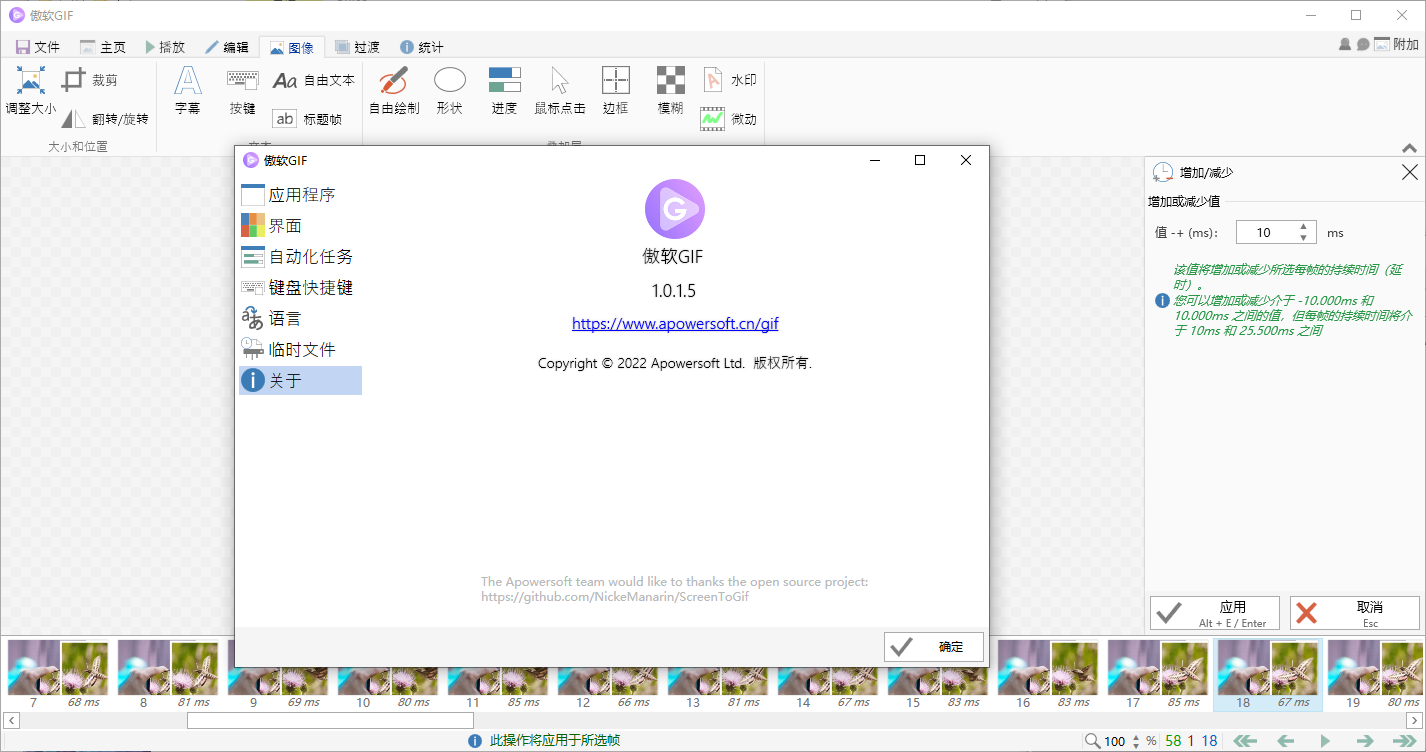















































网友评论